mac怎麼連接藍牙鼠標鍵盤方法 Mac如何連接藍牙鼠標怎麼操作 很多剛剛使用Mac的新手對於Mac的使用還不是很熟練,一些基礎常識了解後可能都還沒上手,更不用說連接外部設備。那麼mac如何連接藍牙鼠標鍵盤?今天小編就位大家帶來Mac連接藍牙鼠標的教程。
mac連接藍牙鼠標鍵盤的方法:
1、首先我們將MagicMouse的開關打開,其他品牌的鼠標也一樣,將開關打開即可。

2、在Mac右上角可以看到藍牙標誌,如果圖標是灰色狀態,請先打開Mac的藍牙功能,打開後可以看到“藍牙偏好設置”。
3、進入藍牙設置頁麵,等待1~2分鍾就可以搜索到蘋果MagicMouse名字的藍牙設備了,因為蘋果的藍牙是開啟後自動進入配對狀態,如果其他品牌的藍牙鼠標可能需要按住特定按鍵才能開啟藍牙配對。這裏就不一一贅述。
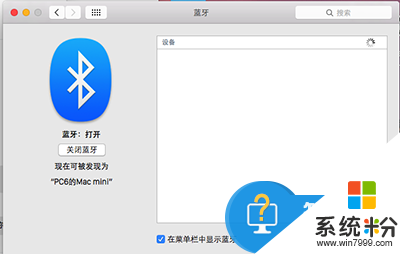
4、發現藍牙鼠標後,點擊配對即可,藍牙鼠標就連接成功了!
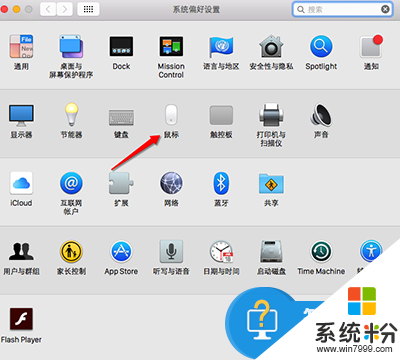
5、你還可以進入“係統偏好設置”——“鼠標”選項進行鼠標指針跟蹤速度,點按速度等設置,如果是MagicMouse,還有相關觸控手勢可以設置。
【mac如何連接藍牙鼠標鍵盤】按照上述的步驟來設置就是了,還有其他的新的電腦操作係統下載後使用疑問,或者官方電腦係統下載安裝問題都歡迎上係統粉官網查看。